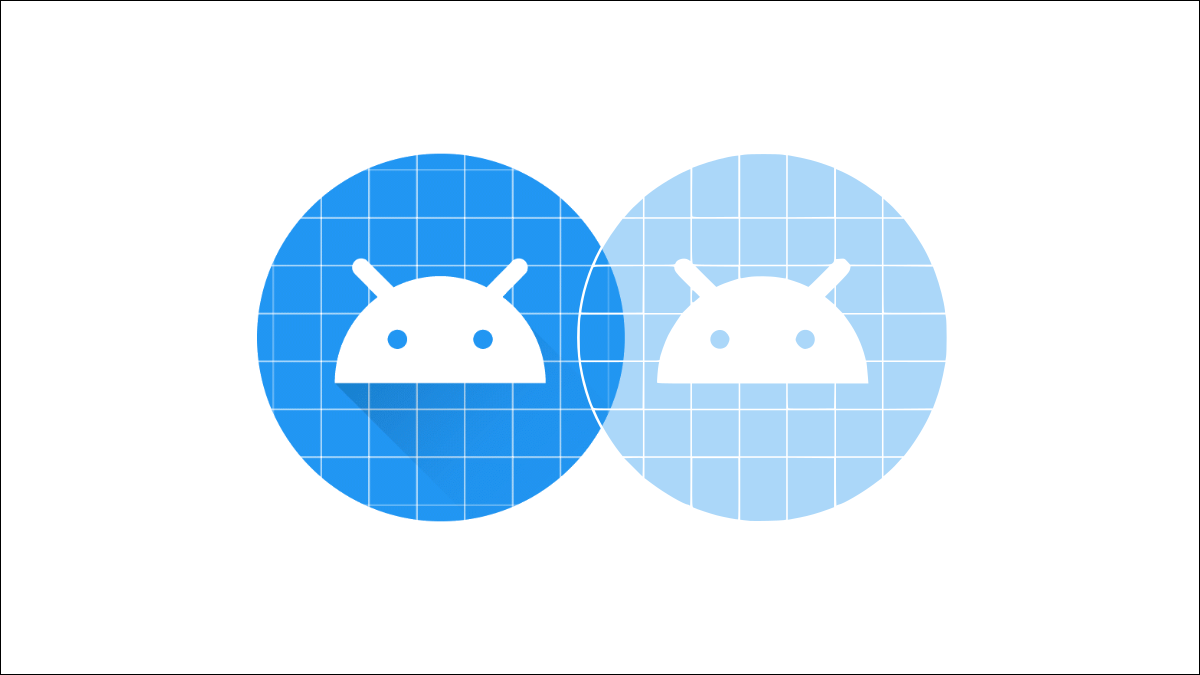
Probablemente use muchas aplicaciones, pero de vez en cuando una instancia de una aplicación no es suficiente. Si tiene un móvil android, puede «clonar», o duplicar, aplicaciones. Hay algunas razones por las que es factible que desee hacer esto.
¿Por qué «clonar» una aplicación?
El motivo más común para clonar o duplicar aplicaciones de Android es el uso de varias cuentas. En estos días, más aplicaciones admiten el inicio de sesión con varias cuentas, pero aún hay muchas reservas. Snapchat y WhatsApp son dos ejemplos populares.
Cuando clonas una aplicación, estás creando una copia idéntica que se puede utilizar de forma independiente. Eso significa que puede iniciar sesión con una cuenta en una versión y una cuenta distinto en otra. Inclusive si la aplicación admite varias cuentas, es factible que le resulte más fácil cambiar entre ellas de esta manera.
Además puede clonar una aplicación para crear una versión separada para un niño o cualquier otra persona que use su dispositivo Android. La aplicación de clonación que usaremos además le posibilita cambiar el nombre de la aplicación si eso es algo que le interesa hacer.
RELACIONADO: Cómo agregar varias cuentas de Google en Android
Cómo duplicar aplicaciones de Android
Usaremos una aplicación de Android llamada «App Cloner» para lograr esto. La aplicación no está habilitada en el buscador de Google Play Store, pero puede ser fácilmente descargado del sitio web del desarrollador y descargado en su dispositivo.
RELACIONADO: Cómo descargar aplicaciones en Android
Una vez instalada, abra App Cloner y seleccione la aplicación que le gustaría duplicar.
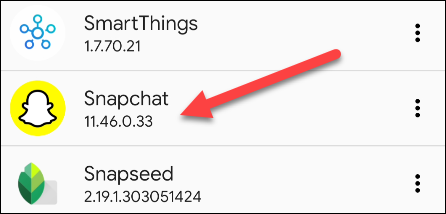
Hay varias cosas que puede hacer para diferenciar la aplicación clonada de la original. Primero, asigne un nombre distinto a la aplicación.
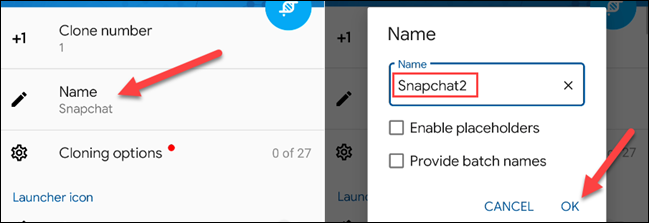
A continuación, puede modificar el aspecto del icono, ya sea cambiando el color o girándolo. App Cloner tiene muchas otras opciones que debería explorar, pero para los propósitos de esta guía, nos detendremos aquí.
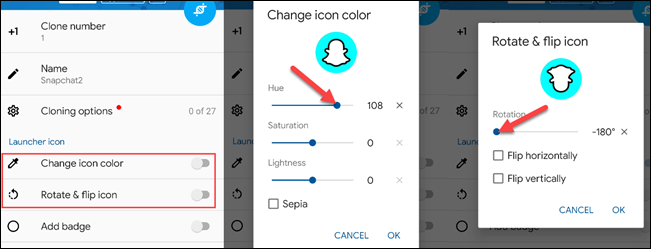
Una vez que haya realizado sus personalizaciones, toque el icono de clonación en la parte de arriba.
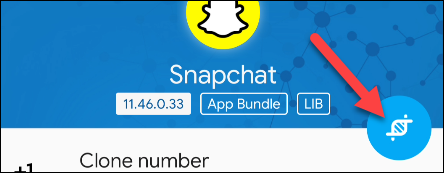
Dependiendo de la aplicación que esté clonando, es factible que vea un mensaje sobre problemas de funcionalidad. No todas las aplicaciones funcionarán correctamente después de ser clonadas. Toca «Continuar».
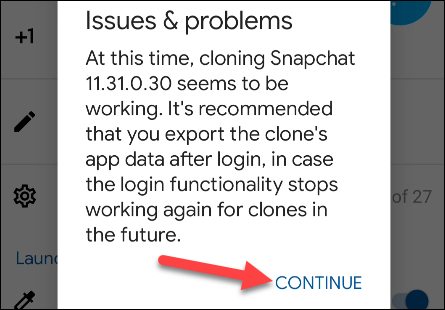
Mientras se clona la aplicación, es factible que además vea más advertencias. Deja que termine el procedimiento de clonación.
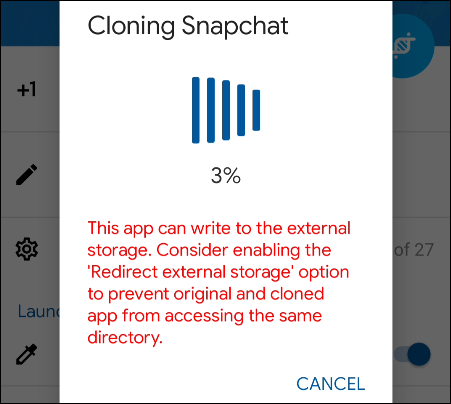
Una vez finalizada la clonación, puede elegir «Instalar aplicación». Además deberá otorgar permiso a App Cloner para descargar aplicaciones primero.
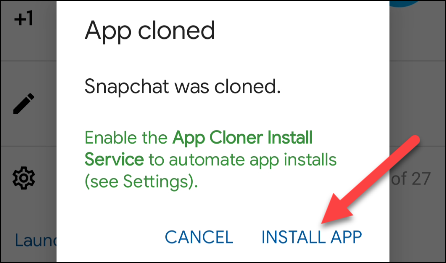
El instalador de APK de Android aparecerá con el nuevo nombre de la aplicación y el icono que creó. Toque «Instalar» para finalizar.
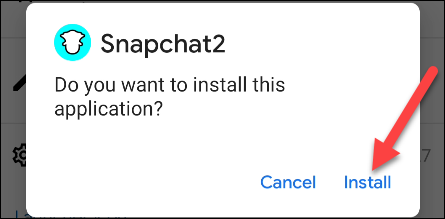
Ahora puede abrir la aplicación recién clonada y (con suerte) usarla regularmente. Nuevamente, tenga en cuenta que esto no funcionará con todas las aplicaciones.
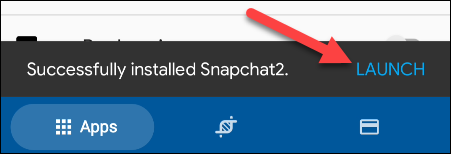
¡Eso es todo! Es factible que no tenga muchos usos para esta funcionalidad, pero para esos pocos casos, es una herramienta extremadamente manejable para tener a su disposición. A veces, el solo hecho de tener dos versiones de la misma aplicación aumenta su productividad.
RELACIONADO: Cómo utilizar dos aplicaciones una al lado de la otra en Android






